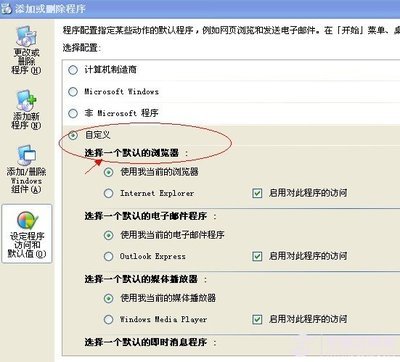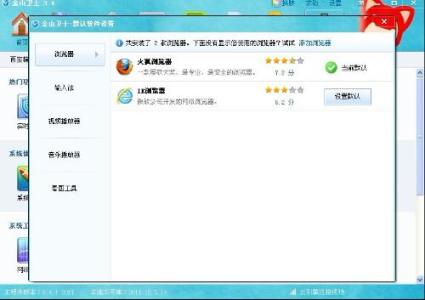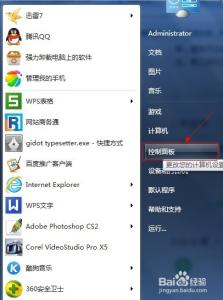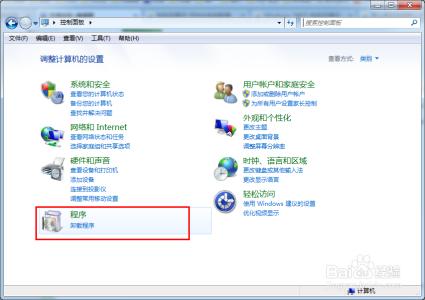目前windows10设置默认程序不像之前那么一键设置那么简单了,win10默认浏览器是自带的Edge浏览器,如果用户不太习惯这个新版的浏览器,想改回IE或者其他浏览器,或者有时默认浏览器被篡改了,怎么更改默认浏览器呢?下面小编给大家介绍一下如何在windows10设置默认浏览器。
windows10设置默认浏览器的方法
打开“设置”应用 可以按下window窗格键,调出cortana,然后在输入框里输入“设置”,选择“设置”应用,按下回车键即可
打开“系统”设置 在设置应用页面选择“系统”,如图所示
选择“默认应用”在系统设置页面的左栏中选择“默认应用”,如图所示
选择“web浏览器”选项 在默认应用页面的右栏找到“Web浏览器”选项,如图所示
设置默认浏览器 点击刚才选择的选项,即可打开更改默认浏览器页面,选择需要设置成默认浏览器的浏览器即可,如图所示,显示的浏览器选项会与系统已安装的浏览器而有所不同
设置成功 笔者选择的是“谷歌浏览器”,设置完成后,“Web浏览器”的显示图标就变成了你选择的默认浏览器,如图所示
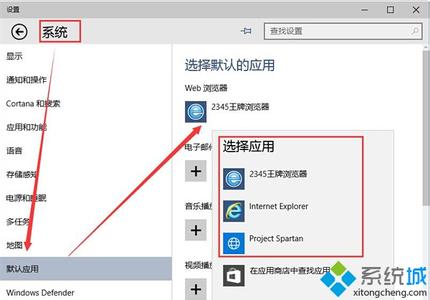
 爱华网
爱华网